Anuncio
 Estoy seguro de que te has encontrado con una computadora como esta, especialmente una computadora portátil o netbook. La pantalla es bastante grande, pero la baja resolución no parece encajar bien con una pantalla tan bonita. O tal vez esté en una pantalla más pequeña, pero la resolución correspondientemente pequeña causa un par de dolores de cabeza cuando a ciertas aplicaciones les encanta ocultar sus botones fuera de la pantalla.
Estoy seguro de que te has encontrado con una computadora como esta, especialmente una computadora portátil o netbook. La pantalla es bastante grande, pero la baja resolución no parece encajar bien con una pantalla tan bonita. O tal vez esté en una pantalla más pequeña, pero la resolución correspondientemente pequeña causa un par de dolores de cabeza cuando a ciertas aplicaciones les encanta ocultar sus botones fuera de la pantalla.
Entonces, ¿estás atrapado con la resolución nativa? Aparentemente no, ya que hay un script simple que se encargará del problema y aumentará la resolución de su monitor más allá de lo que su sistema considera normal.
Antes de que empieces
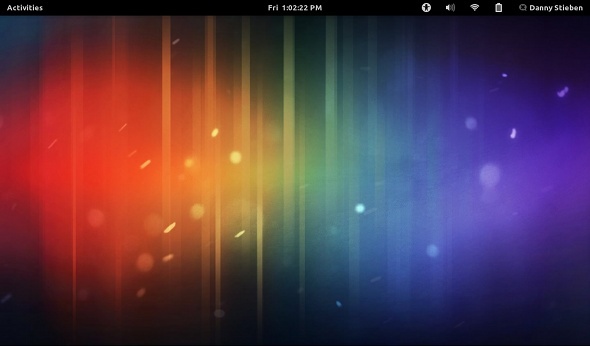
Tenga en cuenta que el script que vamos a utilizar para esto depende de una tecnología de Linux llamada Xrandr, que hará la escala necesaria para que la resolución más grande aún se ajuste a su pantalla. Sin embargo, el autor del script advierte que los controladores de gráficos "no libres" de AMD y nVidia actualmente no son compatibles con la versión de Xrandr necesaria para hacer estas cosas.
Por lo tanto, tratar de ejecutar este script mientras usa esos controladores debe hacerse bajo su propio riesgo, y no se garantizan resultados. Sin embargo, dado que este script es más beneficioso para los usuarios de netbooks, la posibilidad de que ocurra este problema es escasa, ya que rara vez se necesitan esos controladores no libres en un dispositivo de tan bajo consumo.
Descarga e instalación
Para comenzar, deberá dirigirse a esta página [URL rota eliminada] y descargar el archivo .tar.gz. Luego extraiga los dos archivos que se encuentran dentro de su hogar /
Ejecutando el script
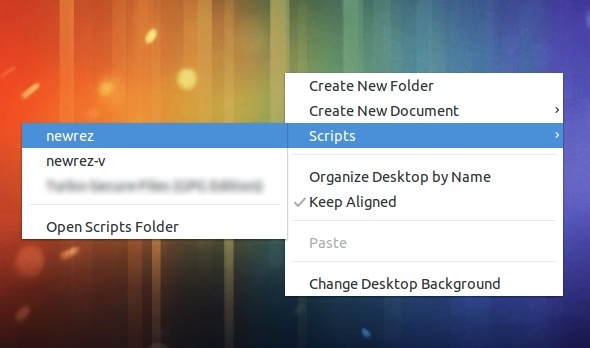
Para iniciar el script, puede hacer clic derecho dentro de una ventana de Nautilus o en su escritorio. En Scripts, encontrará los scripts newrez. Te aconsejo que elijas newrez, y solo newrez-v si tienes problemas con el primero.
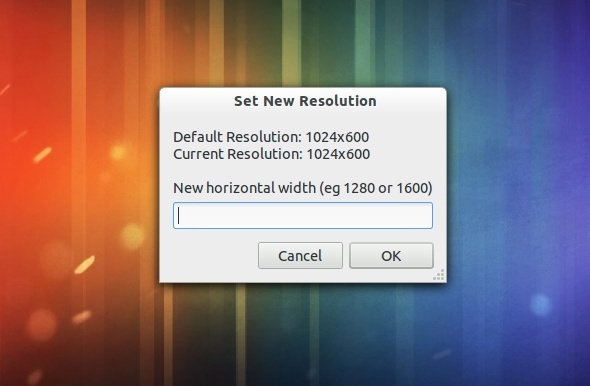
Se le presentará una ventana que le pedirá su nuevo ancho horizontal. A partir de ahí, se encargará del resto. Calculará el ancho vertical apropiado para mantener la misma relación de aspecto. En unos segundos, debería tener su nueva resolución, lista para funcionar.
Antes de que finalice el script, le preguntará si desea un iniciador para que pueda tener acceso con un clic a su nueva resolución ya que el cambio no es permanente. También puede tomar el contenido del iniciador y ejecutar el comando durante el inicio para que ni siquiera tenga que usar el iniciador para obtener su nueva resolución.
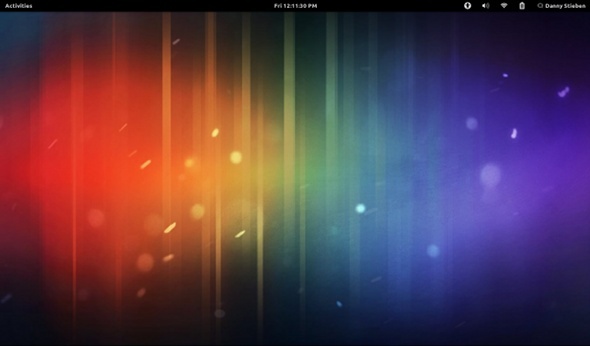
No se sorprenda si la resolución más alta no es más nítida, ya que la resolución física del monitor sigue siendo la misma. Sin embargo, su espacio de trabajo debería ser mucho más grande, permitiéndole hacer más con el espacio que tiene.
Para volver a la resolución normal sin reiniciar el sistema, puede ejecutar el script newrez nuevamente, pero ingrese su ancho horizontal normal y volverá a su resolución nativa normal.
Conclusión
Para las netbooks, esta es una excelente manera de sacar más espacio de su pantalla para ver más de las aplicaciones que esté ejecutando. Si bien es menos efectivo, también puede usar el script en sus escritorios con sus pantallas grandes. Si eres lo suficientemente atrevido, técnicamente podrías usar este script incluso si tienes un monitor de 2560 x 1600, para obtener una resolución de 3000+ y hacer que tu enorme espacio de trabajo sea aún más grande.
¿Qué opinas sobre newrez? ¿Te sería útil este truco en netbooks? ¡Háganos saber en los comentarios!
Credito de imagen: Shutterstock
Danny es un estudiante de último año en la Universidad del Norte de Texas que disfruta de todos los aspectos del software de código abierto y Linux.

